Maison >Tutoriel système >Série Windows >Étapes graphiques pour activer la reconnaissance biométrique dans WIN10
Étapes graphiques pour activer la reconnaissance biométrique dans WIN10
- 王林avant
- 2024-03-27 17:20:071109parcourir
L'éditeur PHP Zimo vous apporte les étapes graphiques et textuelles pour activer la reconnaissance biométrique dans WIN10. La technologie de reconnaissance biométrique a été largement utilisée dans le système WIN10, comme les empreintes digitales, la reconnaissance faciale, etc. Avec des paramètres simples, vous pouvez profiter d’une méthode de connexion plus pratique. Ensuite, nous présenterons en détail comment activer la fonction biométrique dans le système WIN10 pour obtenir facilement une connexion sécurisée.
1. Appuyez sur la combinaison de touches [Win+X] pour appeler le menu système et cliquez sur [Panneau de configuration].
2. Changez le mode d'affichage du panneau de commande en [Grandes icônes], recherchez [Périphériques biométriques] ci-dessous et cliquez comme indiqué sur l'image :
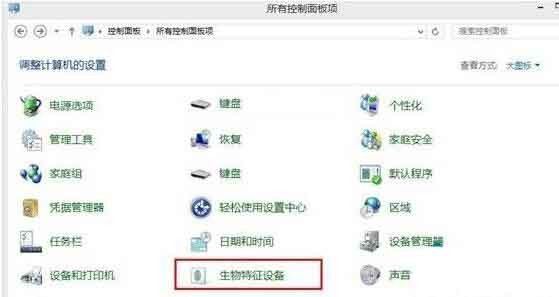
3. Cliquez sur [Modifier les paramètres biométriques] ; photo :
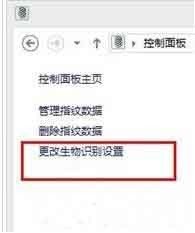
4. Cette fonction est désactivée par défaut dans le système comme le montre la figure :
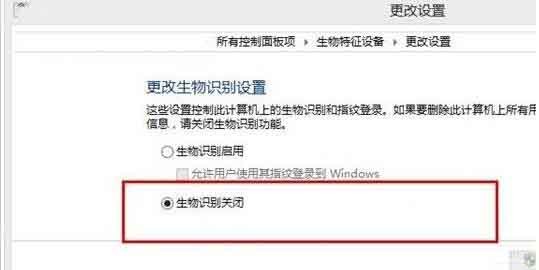
5. Nous cliquons sur [Activer la biométrie] et cliquez sur Enregistrer pour activer cette fonction.
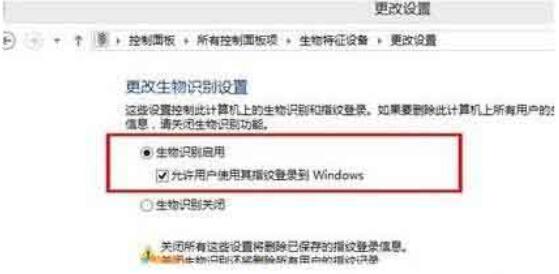
Ce qui précède est le contenu détaillé de. pour plus d'informations, suivez d'autres articles connexes sur le site Web de PHP en chinois!
Articles Liés
Voir plus- Que dois-je faire si Win10 ne parvient pas à se connecter normalement à Internet ?
- Étapes détaillées pour réinstaller le système Win10 à partir d'un disque USB
- Que dois-je faire si des publicités indésirables continuent d'apparaître dans le système Win10 ?
- Comment réinitialiser le réseau dans Win10
- Comment activer la fonction Telnet dans le système Win10

